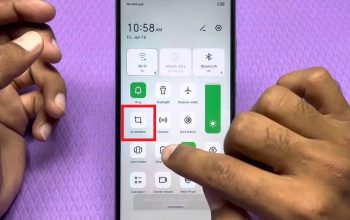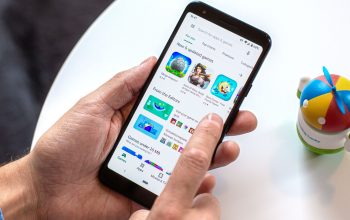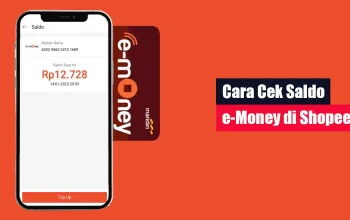Cara Mengganti Kata yang Sama di Word Sekaligus dengan Cepat – Bikin dokumen di Microsoft Word emang sering bikin greget, apalagi kalo tiba-tiba ada typo yang nyebar ke mana-mana. Kalo salahnya cuma satu dua kata sih gampang dibenerin manual. Tapi kalo udah banyak banget, ngerjain satu-satu bisa bikin mata perih dan buang-buang waktu.
Untungnya, Word punya fitur keren yang bisa ngebantu kamu ganti kata secara otomatis dalam hitungan detik. Jadi, kamu nggak perlu lagi deh scroll halaman panjang cuma buat nyari kata yang salah ketik. Fitur ini namanya Find and Replace, dan ini beneran penyelamat banget buat yang sering ngedit dokumen.

Ganti Kata Sekaligus Pakai Shortcut Keyboard
Yuk kita lanjut bahas Cara Mengganti Kata yang Sama di Word Sekaligus dengan Cepat. Cara paling gampang buat ganti kata yang sama di seluruh dokumen adalah pakai kombinasi tombol aja. Nggak perlu klik sana-sini, tinggal pencet tombol tertentu, popup langsung muncul.
- Pertama, buka dulu dokumen Word yang pengen kamu edit.
- Abis itu tekan tombol CTRL + H di keyboard.
- Nanti bakalan keluar jendela kecil “Find and Replace”.
- Klik tab “lReplace”.
- Ianjut isi kolom “Find what” dengan kata yang mau diganti.
- Nah, di kolom “Replace with”, ketik kata baru yang kamu pengen.
- Klik “Replace All” biar semua kata yang sama langsung keganti sekaligus. Atau kalo kamu masih pengen cek satu-satu, klik “Replace” aja.
Sekali klik, semua kata yang typo atau salah ketik bakal langsung ketimpa sama kata yang baru. Praktis banget kan? Cara ini cocok buat kamu yang lagi dikejar deadline biar kerjaan nggak makin numpuk.
Lewat Menu Find and Replace
Selain pakai shortcut, kamu juga bisa ganti kata langsung dari menu utama di Word. Kadang cara ini lebih nyaman dipakai kalo kamu lupa kombinasi tombol keyboard.
- Buka dokumen Word yang mau diedit.
- Terus klik tab “Home” di bagian atas.
- Cari ikon “Find” yang biasanya ada di pojok kanan atas.
- Lanjut pilih opsi “Advanced Find”.
- Sama kayak cara pertama, nanti bakalan muncul popup “Find and Replace”.
- Abis itu masuk ke tab “Replace”.
- Ketik kata yang mau diganti di kolom “Find what”.
- Isi kata barunya di kolom “Replace with”.
- Tinggal tekan “Replace All” buat langsung ganti semua, atau “Replace” kalo mau ganti satu-satu.
Cara ini juga gampang banget dan cocok buat pemula yang baru belajar pakai Word.
Tips Biar Nggak Salah Ganti Kata
Buat hasil yang lebih rapi, kamu bisa pakai opsi More >> yang ada di pop-up “Find and Replace”. Di situ ada pilihan buat nyesuaiin pencarian, misalnya bedain huruf besar sama kecil (case sensitive), atau cari kata yang berdiri sendiri, bukan yang nempel di kata lain. Contoh, kalo kamu mau ganti kata “dia”, fitur ini bisa cegah biar kata “dianggap” nggak ikut keganti.
Selain itu, Word juga nyediain fitur buat nyari format teks. Jadi kamu bisa sekalian ganti kata yang bold, italic, atau bahkan yang pakai warna tertentu. Ini lumayan kepakai kalo lagi ngedit dokumen yang formatnya rame banget.
Penutup
Nah guys, itu dia pembahasan kita tentang Cara Mengganti Kata yang Sama di Word Sekaligus dengan Cepat. Kedua cara yang udah kita bahas tadi sama-sama cepet dan bikin kerjaan jadi lebih efisien. Dengan fitur ini, kamu nggak perlu lagi capek benerin kata satu per satu.
Next time kalo lagi ngetik panjang terus ada typo berulang, langsung aja pakai cara-cara yang udah kita bahas tadi biar hemat waktu. Nggak ada lagi drama dokumen penuh typo yang bikin kerjaan molor. Selamat mencoba!